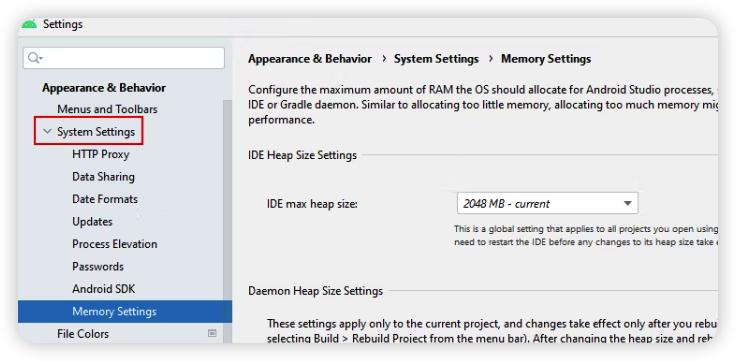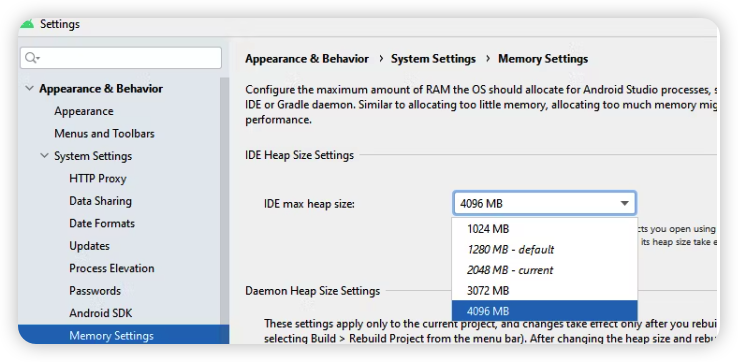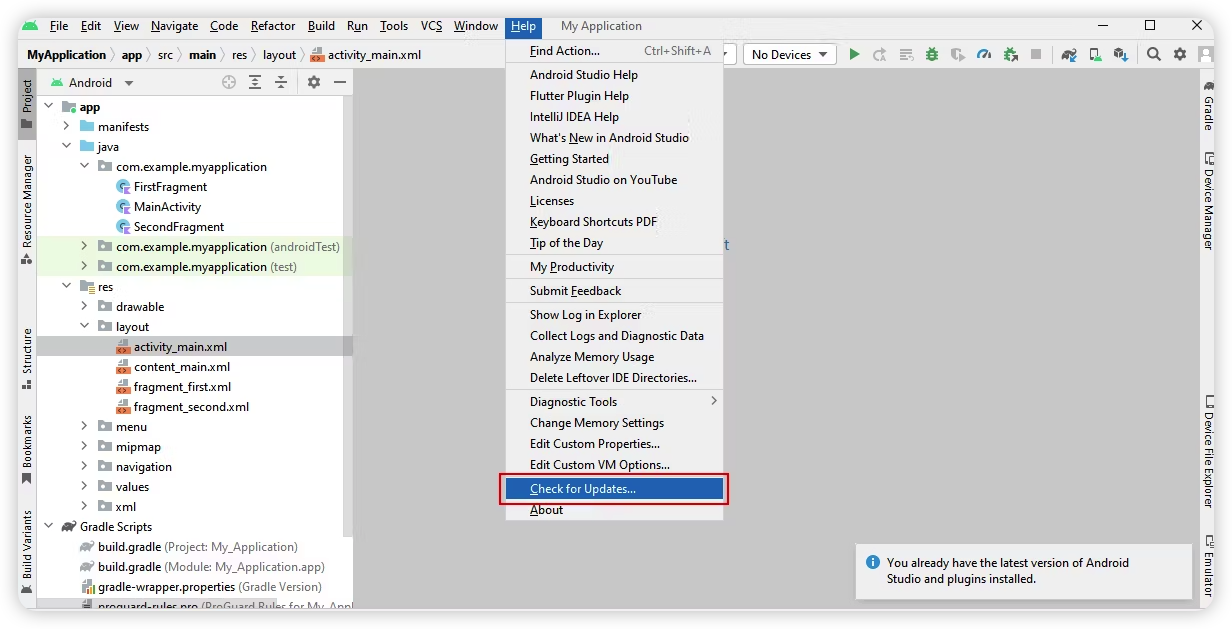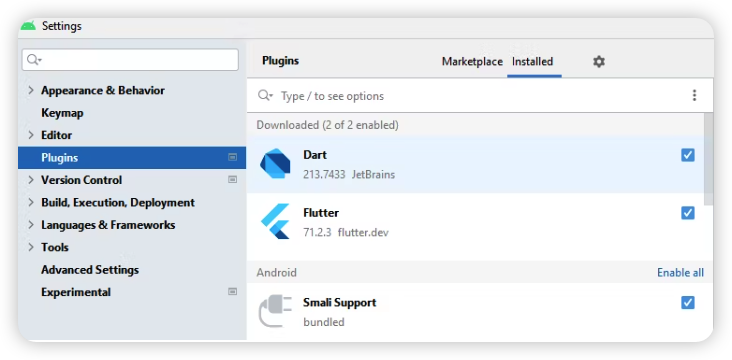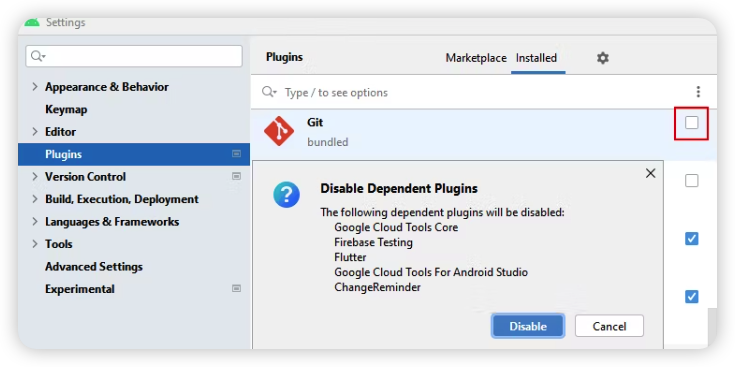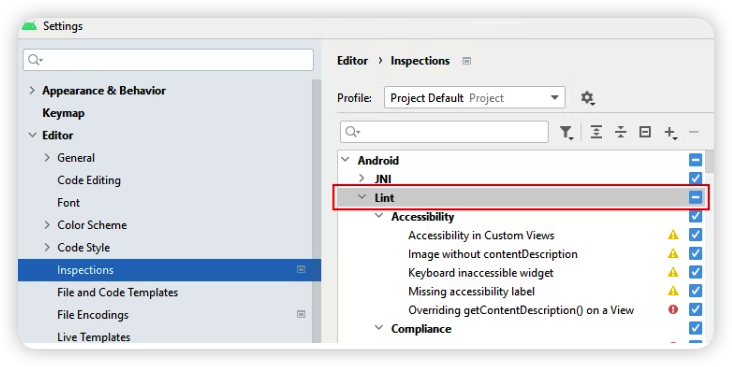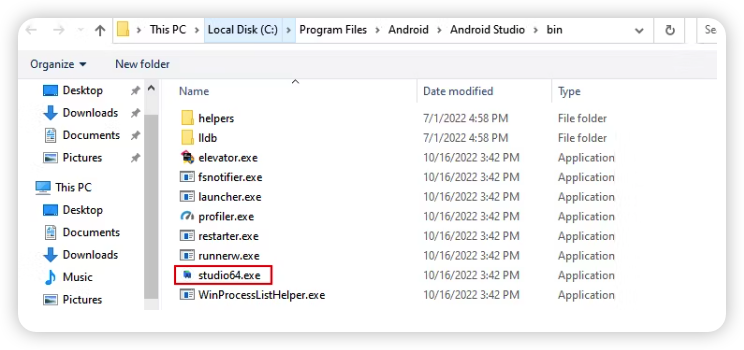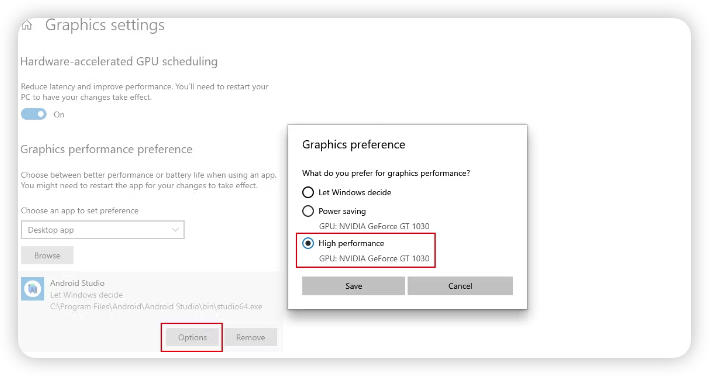Kiel pliigi la rendimenton de Android Studio en Vindozo. Profitu ĉiun rendimenton de Android Studio per ĉi tiuj Vindozaj lertaĵoj.
Android Studio estas la plej populara programaro por disvolvo de Android-aplikoj. Ĝi permesas al programistoj skribi kodon, testi kaj sencimigi siajn aplikaĵojn, kaj ankaŭ konstrui kaj publikigi ilin.
Android Studio, estante riĉa en funkcioj, postulas multajn sistemajn rimedojn por funkcii. Kiel rezulto, por tiuj, kiuj ne havas potencan komputilon, Android Studio povas esti malfacile uzebla kaj necesas longa tempo por konstrui (generu la finan APK-dosieron).
Se vi estas unu el ili, tiam daŭre legu por lerni kelkajn utilajn konsiletojn por plibonigi vian Android Studio-sperton en buĝeta komputilo.
1. Pliigi memor-atribuon por Android Studio
Memora atribuo signifas asigni certan kvanton da memoro, aŭ RAM, al Android Studio por plibonigi ĝian efikecon. Defaŭlte, Android Studio rajtas uzi ĝis 1.28GB da RAM, sed se via komputilo havas RAM disponebla, vi povas pliigi ĉi tiun kvanton.
Sekvu ĉi tiujn paŝojn por pliigi memor-atribuon por Android Studio:
- Malfermu Android Studio kaj iru al Dosiero> Agordoj.
- El la maldekstra menuo, elektu Ŝajno kaj Konduto > Sistemaj Agordoj > Memoraj Agordoj.
memoraj agordoj - Pliigu la maksimuman amasigon de la IDE al almenaŭ 2048MB aŭ 4096MB, depende de ĉu via komputilo havas 4GB aŭ 6GB de RAM respektive.
memoraj agordoj - Alklaku Apliki kaj poste OK por konservi la ŝanĝojn.
- Rekomencu Android Studio por ke la ŝanĝoj efektiviĝu.
Kiom da RAM por asigni estas persona decido bazita sur la specifoj de via komputilo. Se vi ne certas kiom da RAM via komputilo havas, kontrolu Kiel Determini Aparaturajn Specojn por helpo.
2. Ĝisdatigu Android Studio
Se vi uzas pli malnovan version de Android Studio, vi devus konsideri ĝisdatigon por utiligi la plej novajn funkciojn kaj korektojn de cimoj.
Sekvu la paŝojn donitajn sube por ĝisdatigi Android Studio al la plej nova versio:
- Lanĉu Android Studio kaj iru al la langeto Helpo, tiam elektu Kontroli Ĝisdatigojn.
Kontrolu ĝisdatigojn - Dialogkesto aperos petante vin ĉu ĝisdatigi aŭ ignori la disponeblajn ĝisdatigojn.
- Elektu Ĝisdatigon > Ĝisdatigu kaj rekomencu.
Vi ankaŭ povas ĝisdatigi Gradle Tools kaj SDK kune kun Android Studio por plej bona rendimento.
Gradle estas potenca konstrusistemo por Android Studio, kiu aŭtomatigas taskojn kiel konstrui, testi kaj deploji Android-apon. Konstruaĵoj estos pli rapidaj, pli glataj kaj pli fidindaj se vi uzas la lastan version de Gradle.
3. Instalu Android Studio sur la SSD
SSD-oj estas idealaj por uzi kun Android Studio ĉar ili disponigas pli rapidajn legajn kaj skribajn rapidecojn, ebligante pli rapidan aliron al stokitaj datumoj. Ni jam klarigis la avantaĝojn de uzado de SSD detale.
Se vi instalas Android Studio sur SSD anstataŭ HDD, vi profitos de pli mallongaj tempoj de ŝarĝo kaj konstruo, pli rapida Gradle-sinkronigo kaj plibonigita ĝenerala rendimento.
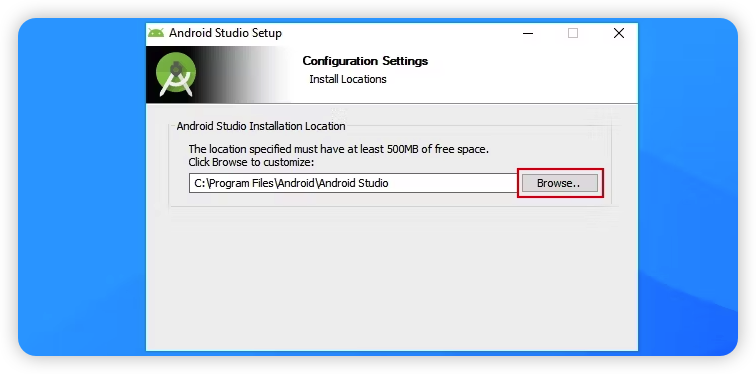
Por instali Android Studio sur SSD, simple ŝanĝu la installokon dum la unua fojo instali Android Studio sur Vindozo. Kiam vi petas lokon, elektu vian SSD per la Foliumi opcion en la Agordo-agordoj. Se vi jam havas Android Studio instalita, vi povas movi la instalan dosierujon (kutime situanta ĉe C:\Program Files\Android\Android Studio) al via SSD.
Instali Android Studio sur SSD donos rimarkindan rendimentan akcelon, faciligante kaj pli rapide disvolvi viajn programojn.
4. Malebligu Nenecesajn Kromaĵojn en Android Studio
Nenecesaj kromprogramoj en Android Studio estas tiuj programoj kaj funkcioj, kiujn vi ne aktive uzas sed ankoraŭ konsumas rimedojn en via sistemo. Malŝaltante ĉi tiujn nenecesajn kromaĵojn, vi povas signife plibonigi la agadon de Android Studio.
Jen kiel malŝalti nenecesajn kromaĵojn en Android Studio:
- Malfermu Android Studio kaj iru al Dosiero> Agordoj aŭ premu Ctrl + Alt + S.
- Elektu Kromaĵojn el la maldekstra navigada panelo.
Aldonaĵoj - Malmarku la skatolojn apud la kromprogramoj, kiujn vi volas malŝalti, kaj alklaku Malŝalti tiam OK.
Aldonaĵoj - Alklaku Dosiero > Rekomenci IDE por ke la ŝanĝoj efektiviĝu.
Post plenumi ĉi tiujn paŝojn, la kromprogramoj, kiujn vi malŝaltis, ne plu funkcios kaj ne aperos en menuoj aŭ ne estos alireblaj en Android Studio.
5. Agordu Lint en Android Studio
Lint estas senmova koda analizilo en Android Studio, kiu helpas detekti eblajn erarojn kaj rendimentajn problemojn en via kodo.
Por certigi glatan kodigan sperton en Android Studio, vi povas agordi Lint por identigi ajnajn rendimentajn problemojn kaŭzitajn de malefika kodo aŭ malbonaj kodaj praktikoj.
Sekvu ĉi tiujn paŝojn por agordi Lint en Android Studio:
- Premu Ctrl + Alt + S por malfermi Android Studio-agordojn.
- Alklaku Redaktilon > Inspektoj, tiam marku la skatolon por Android Lint aŭ Lint. Se vi ne povas trovi ĝin, uzu la serĉkeston kaj tajpu Android Lint en ĝi.
Android Lint aŭ Lint - Alklaku la butonon Apliki, tiam OK por konservi la ŝanĝojn.
Krom agordi Lint por ĉiuj viaj projektoj, vi ankaŭ povas ebligi aŭ malŝalti specifajn Lint-skanadon kaj agordi la severecan nivelon por ĉiu skanado. Por vidi sugestojn por via nuna projekto, iru al la Projekta fenestro kaj alklaku Kodo > Kontrolu Kodon.
Vi ankaŭ povas agordi la gamon de Lint-kontroloj, kiel ĉu kontroli nur la nunan dosieron aŭ la tutan projekton. Ĉi tio povas helpi redukti konstrutempon kaj konstrui vian APK pli rapide en Android Studio.
6. Ĝisdatigu la GPU-ŝoforon
Ĝenerale, GPU-ŝoforo estas programaro, kiu helpas la operaciumon uzi la grafikkarton por bildigi grafikaĵojn.
Se vi kuras Android Studio kun ĝisdatigita GPU, vi povos ĝui pli bonan kaj pli glatan disvolvan sperton. Ĉi tio estas ĉar Android Studio ŝanĝos la pezan laboron de bildigo de la UI al la GPU, dum la CPU pritraktas operaciojn kiel kompilon, projektokonstruadon, ktp.
Se vi volas iri pli ol tio, iru por ĝi Manieroj por plifortigi Vindozan rendimenton Por pli da lertaĵoj.
7. Aldonu Android Studio al la preferoj de Graphics Performance
Grafika Rendimento-prefero estas Vindoza funkcio, kiu ebligas al vi elekti kiun programon vi volas doni permeson uzi la GPU aŭ alt-efikecan GPU por ŝpari potencon kaj plibonigi rendimenton.
Sekvu ĉi tiujn paŝojn por aldoni Android Studio al la grafikaj agado-preferoj:
- Malfermu la Agordojn-apon premante Win + I, tiam alklaku Sistemon.
- Elektu la opcion Vidigu kaj poste elektu la opcion de Grafikaj agordoj en la maldekstra panelo.
- Alklaku la butonon Foliumi, navigu al la dosierujo enhavanta Android Studio, ekzemple C:\Program Files\Android\Android Studio\bin, kaj duoble alklaku la studio-64.exe dosieron.
Android Studio - Elektu Android Studio > Opcioj > Alta Efikeco, tiam alklaku Konservi por aldoni ĝin al la listo de grafikaj agado-preferoj.
Alta rendimento
Krome, vi ankaŭ povas ebligi aparataron akcelitan GPU-planadon por plibonigi la agadon de Android Studio.
Ĉu vi volas iri paŝon plu en Android Studio-optimumigo? kp Oficiala Gvidilo pri Optimumigo de Android-Programisto Por pliaj konsiletoj pri plibonigo de agado de Android Studio.
Spertu nul-malfruan kodigon en Android Studio
Kvankam la supraj konsiletoj helpos vin eltiri la plej grandan parton de Android Studio, vi eble volas konsideri ĝisdatigi la aparataron de via komputilo se ĝi ne plenumas la minimumajn sistemajn postulojn.
Kun Android Studio nun libera de malfruoj kaj balbutoj, estas tempo kontroli kelkajn utilajn rimedojn por helpi subteni vian Android-disvolvan vojaĝon.